Подробное руководство по созданию личного блога с использованием облачного сервера + WordPress.
В этом блоге мы узнаем, как создать личный блог с помощью облачного сервера и WordPress. Облачные серверы обеспечивают стабильную среду хостинга, а WordPress — мощная платформа для ведения блогов. Мы рассмотрим весь процесс в следующих шагах.
Шаг 1. Выберите поставщика облачных услуг
Выберите поставщика облачных услуг и зарегистрируйте учетную запись. К распространенным поставщикам облачных услуг относятся Alibaba Cloud, Tencent Cloud, AWS (Amazon Cloud Service) и т. д. В этом примере мы будем использовать Alibaba Cloud.
Шаг 2. Создайте экземпляр облачного сервера.
В консоли поставщика облачных услуг создайте новый экземпляр облачного сервера. Обязательно выберите подходящую операционную систему, например Ubuntu. Получите общедоступный IP-адрес сервера и учетные данные для входа.
Шаг 3. Подключитесь к облачному серверу через SSH.
Используйте инструменты SSH для подключения к вашему облачному серверу. Откройте терминал (или используйте SSH-клиент) и введите следующую команду:
ssh username@your_server_ipВведите пароль в соответствии с запросом и успешно подключитесь к облачному серверу.
Шаг 4. Установите среду LAMP или LEMP.
Установите веб-сервер и базу данных на облачном сервере. Если вы используете сервер Apache, вы можете выбрать среду LAMP (Linux + Apache + MySQL + PHP); если вы используете сервер Nginx, вы можете выбрать среду LEMP (Linux + Nginx + MySQL + PHP).
Среда LAMP (на примере Apache)
# Обновить список пакетов
sudo apt update
# Установка апач
sudo apt install apache2
# Установить сервер базы данных MySQL
sudo apt install mysql-server
# Установите PHP и связанные модули.
sudo apt install php libapache2-mod-php php-mysqlСреда LEMP (на примере Nginx)
# Обновить список пакетов
sudo apt update
# Установите Nginx-сервер
sudo apt install nginx
# Установить сервер базы данных MySQL
sudo apt install mysql-server
# Установите PHP и связанные модули.
sudo apt install php-fpm php-mysqlПосле завершения установки запустите соответствующие службы и настройте автозапуск при загрузке:
sudo systemctl start apache2 # или sudo systemctl start nginx
sudo systemctl enable apache2 # или sudo systemctl enable nginx
sudo systemctl start mysql
sudo systemctl enable mysql
sudo systemctl start php7.4-fpm # Настройте в соответствии с вашей версией PHP
sudo systemctl enable php7.4-fpmШаг 5. Создайте базу данных и пользователя WordPress
Войдите в базу данных MySQL, создайте базу данных и соответствующего пользователя и предоставьте пользователю права доступа к базе данных:
# Войти в MySQL
sudo mysql -u root -p
# Создать базу данных
CREATE DATABASE wordpress DEFAULT CHARACTER SET utf8 COLLATE utf8_unicode_ci;
# Создать пользователя
CREATE USER 'wordpress_user'@'localhost' IDENTIFIED BY 'your_password';
# Предоставьте пользователям права доступа к базе данных
GRANT ALL PRIVILEGES ON wordpress.* TO 'wordpress_user'@'localhost';
# Обновить разрешения
FLUSH PRIVILEGES;
# Выйти из MySQL
EXIT;Шаг 6. Загрузите и настройте WordPress
Загрузите и настройте WordPress на облачном сервере. Сначала перейдите в корневой каталог веб-сайта Apache или Nginx по умолчанию:
сервер апач
cd /var/www/htmlNginx-сервер
cd /usr/share/nginx/htmlЗатем скачайте и разархивируйте WordPress:
sudo wget https://wordpress.org/latest.tar.gz
sudo tar -xzvf latest.tar.gzПереместите файлы WordPress в корневой каталог сайта:
sudo mv wordpress/* .
sudo rm -rf wordpress latest.tar.gzУстановите права доступа к каталогу WordPress:
sudo chown -R www-data:www-data /var/www/html # или sudo chown -R nginx:nginx /usr/share/nginx/htmlШаг 7: Завершите установку WordPress
Получите доступ к IP-адресу своего облачного сервера (http://your_server_ip) в браузере и следуйте указаниям мастера установки WordPress, чтобы настроить:
- Выберите язык
- Введите информацию о подключении к базе данных
- Установите название сайта, имя пользователя и пароль
- Полная установка
Шаг 8. Настройте псевдостатические правила Nginx (при использовании Nginx)
Если вы используете Nginx в качестве веб-сервера, вам необходимо настроить псевдостатические правила для поддержки функции постоянных ссылок WordPress. Отредактируйте файл конфигурации Nginx:
sudo nano /etc/nginx/sites-available/defaultДобавьте следующие правила в location/раздел:
location / {
try_files $uri $uri/ /index.php?$args;
}Сохраните и выйдите, затем перезапустите Nginx:
sudo systemctl restart nginxШаг 9: Настройка и управление WordPress
Посетите серверную часть своего блога WordPress (http://your_server_ip/wp-admin) и войдите в систему, используя имя пользователя и пароль, установленные в процессе установки. За кулисами вы можете:
- Выберите и установите тему: Войти "Появление" -> "тема".
- Установить плагин: введите "плагин" -> «Установить плагин».
- Создание статей и управление ими: Войти "статья" -> «Добавить новую статью».
- Настройте параметры блога: введите "настраивать" -> "общепринятый" и другие варианты.
Заключение
С помощью этого подробного руководства вы сможете успешно создать личный блог WordPress на облачном сервере. Вы можете продолжать изучать другие темы WordPress, плагины и варианты настройки в соответствии с вашими личными потребностями. Желаю вам успехов в написании блогов и управлении веб-сайтами!

RasaGpt — платформа чат-ботов на основе Rasa и LLM.

Nomic Embed: воспроизводимая модель внедрения SOTA с открытым исходным кодом.

Улучшение YOLOv8: EMA основана на эффективном многомасштабном внимании, основанном на межпространственном обучении, и эффект лучше, чем у ECA, CBAM и CA. Малые цели имеют очевидные преимущества | ICASSP2023
Урок 1 серии Libtorch: Тензорная библиотека Silky C++

Руководство по локальному развертыванию Stable Diffusion: подробные шаги и анализ распространенных проблем

Полностью автоматический инструмент для работы с видео в один клик: VideoLingo

Улучшения оптимизации RT-DETR: облегченные улучшения магистрали | Support Paddle облегченный rtdetr-r18, rtdetr-r34, rtdetr-r50, rtdet

Эксклюзивное оригинальное улучшение YOLOv8: собственная разработка SPPF | Деформируемое внимание с большим ядром (D-LKA Attention), большое ядро свертки улучшает механизм внимания восприимчивых полей с различными функциями

Создано Datawhale: выпущено «Руководство по тонкой настройке развертывания большой модели GLM-4»!

7B превышает десятки миллиардов, aiXcoder-7B с открытым исходным кодом Пекинского университета — это самая мощная модель большого кода, лучший выбор для корпоративного развертывания.

Используйте модель Huggingface, чтобы заменить интерфейс внедрения OpenAI в китайской среде.

Оригинальные улучшения YOLOv8: несколько новых улучшений | Сохранение исходной информации — алгоритм отделяемой по глубине свертки (MDSConv) |

Второй пилот облачной разработки | Быстро поиграйте со средствами разработки на базе искусственного интеллекта

Бесшовная интеграция, мгновенный интеллект [1]: платформа больших моделей Dify-LLM, интеграция с нулевым кодированием и встраивание в сторонние системы, более 42 тысяч звезд, чтобы стать свидетелями эксклюзивных интеллектуальных решений.

Решенная Ошибка | Загрузка PyTorch медленная: TimeoutError: [Errno 110] При загрузке факела истекло время ожидания — Cat Head Tiger

Brother OCR, библиотека с открытым исходным кодом для Python, которая распознает коды проверки.

Новейшее подробное руководство по загрузке и использованию последней демонстрационной версии набора данных COCO.

Выпущен отчет о крупной модели финансовой отрасли за 2023 год | Полный текст включен в загрузку |

Обычные компьютеры также могут работать с большими моделями, и вы можете получить личного помощника с искусственным интеллектом за три шага | Руководство для начинающих по локальному развертыванию LLaMA-3

Одной статьи достаточно для анализа фактора транскрипции SCENIC на Python (4)

Бросая вызов ограничениям производительности небольших видеокарт, он научит вас запускать большие модели глубокого обучения с ограниченными ресурсами, а также предоставит полное руководство по оценке и эффективному использованию памяти графического процессора!

Команда Fudan NLP опубликовала 80-страничный обзор крупномасштабных модельных агентов, в котором в одной статье представлен обзор текущего состояния и будущего агентов ИИ.

[Эксклюзив] Вы должны знать о новой функции JetBrains 2024.1 «Полнострочное завершение кода», чтобы решить вашу путаницу!

Краткое изложение базовых знаний о регистрации изображений 1.0

Новейшее подробное руководство по установке и использованию библиотеки cv2 (OpenCV, opencv-python) в Python.
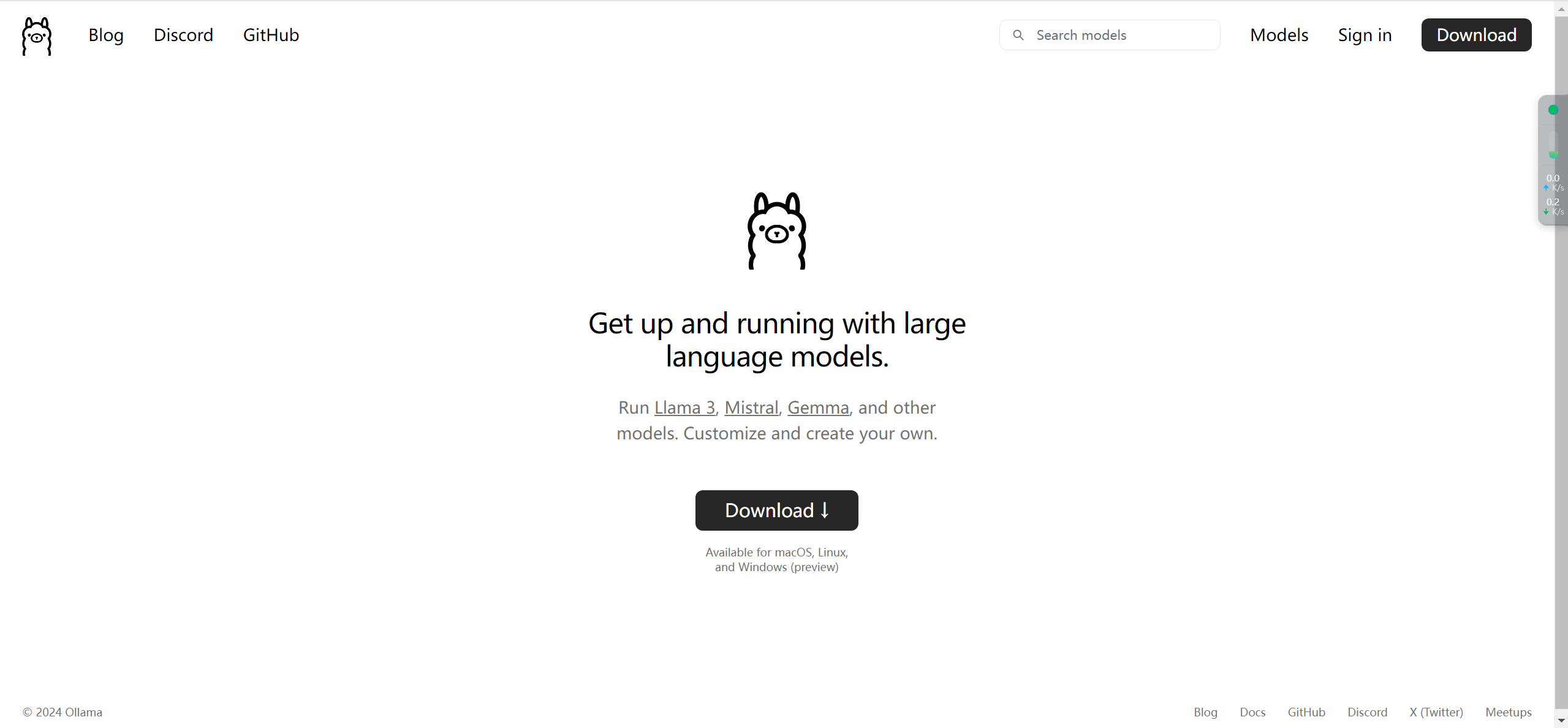
Легко создайте локальную базу знаний для крупных моделей на основе Ollama+AnythingLLM.

[Решено] ошибка установки conda. Среда решения: не удалось выполнить первоначальное зависание решения. Повторная попытка с помощью файла (графическое руководство).

Одна статья поможет вам понять RAG (Retrival Enhanced Generation) | Введение в концепцию и теорию + практику работы с кодом (включая исходный код).
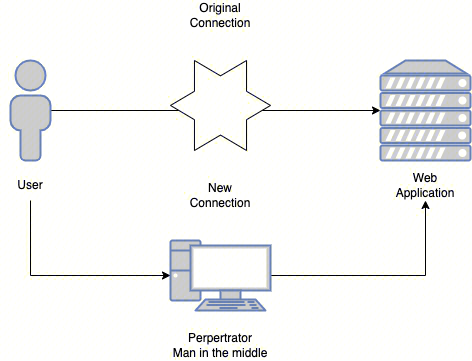
Эволюция архитектуры шлюза облачной разработки

